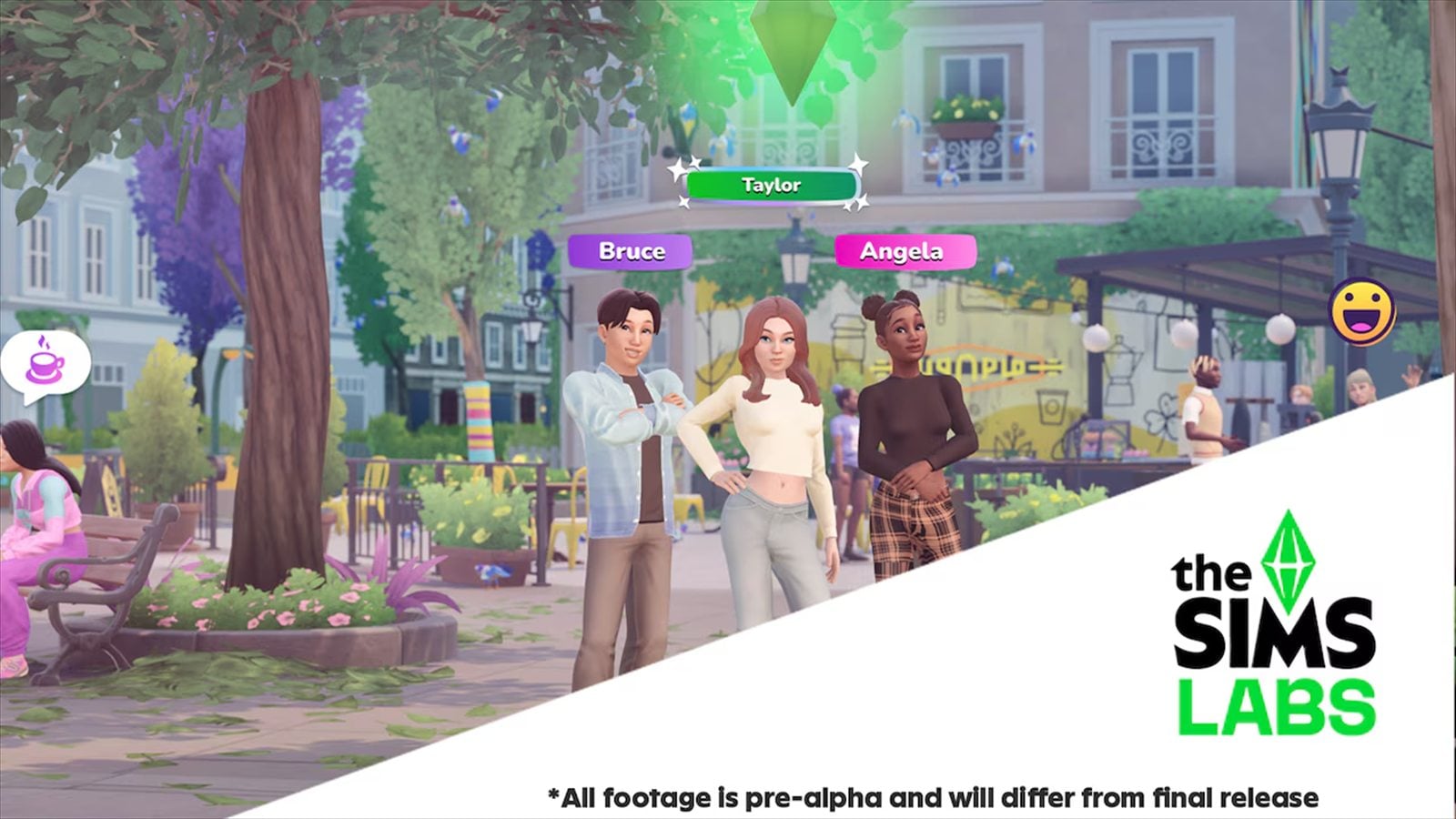この“じゃじゃ馬”を乗りこなせるか?高性能Arm搭載ミニPC「MINISFORUM MS-R1」

現在、PC市場で「Arm」アーキテクチャの存在感が増している。Apple Mシリーズを皮切りに、Windows on Armを搭載したSnapdragon X Elite搭載製品が各社から発表されるなど、長らくx86アーキテクチャが主流であったPCの世界に変革をもたらそうとしている。
このような環境の中、再びマニアの好奇心をくすぐるような、異色のArmベースミニPC「MS-R1」がMINISFORUMから発表された。CIX Technology製の12コアArmプロセッサ「CP8180」を搭載し、プリインストールOSとして「Debian 12」を採用。さらに、PCIe 4.0 x16スロット(x8レーン接続)まで備えるという、標準的なx86互換CPU搭載ミニPCとは一線を画す仕様となっている。
本機は一体、どのような用途を想定した製品なのか。今回正式発売を前にサンプルを入手したので、簡単にレビューをお届けしたい。なお、公式直販サイトでの価格は、ストレージなしのメモリ32GBモデルが8万3,990円、メモリ64GBモデルが9万9,990円。1TB SSD搭載だとそれぞれ9万5,990円、11万4,390円だ。
CPUの話題に入る前にまず、本機「MS-R1」の特徴的な外観から述べていこう。というのも、MS-R1は2023年末に投入され、マニアの間でスマッシュヒットした「MS-01」の筐体設計を踏襲しているからだ。MS-01はミニPCでありながら、プッシュボタンを押しながら後ろに引き出せるツールレス設計を採用しているが、MS-R1もその特徴を受け継いでいる。
Armをベースとしたコンピュータなのであれば、もう少し一般的なミニPCに近いような形態を採用しても良いように思われるかもしれないのだが、あえてMS-01などと同じ筐体を採用している理由は、Armとしては異色ともいえる豊富な拡張性にある。というわけで、スペック表で基本仕様を確認しつつ、どこが異色なのかを確認していきたい。
最大56GB(ECC ON時)
ストレージ M.2 2280/22110(PCIe 4.0 x4) NVMe SSD最大8TB 拡張スロット PCIe 4.0 x16(x8レーン接続) 有線LAN 10Gigabit Ethernet 2基(Realtek RTL8127) 無線 Wi-Fi 6E(MediaTek RZ616, M.2 2230 E-Key) Bluetooth 5.3 インターフェイス USB 3.2 Gen 2 Type-C 2基(DisplayPort Alt Mode対応) USB 3.2 Gen 2 3基 USB 2.0 4基HDMI 2.0
本体サイズ/重量 196×189×48mm/1.35kg心臓部となるプロセッサは、CIX Technology製P1シリーズの「CP8180」である。CPUコアは、Arm v9.2に準拠したCortex-A720を8基、Cortex-A520を4基内包した12コア/12スレッド構成で、動作クロックは最大2.6GHzとされている。TDPは28Wと、近年の高性能モバイル向けx86プロセッサに近い。内蔵GPUはImmortalis-G720で、Vulkan 1.3をサポートしている。
メモリはLPDDR5を採用。最大5,500MHzの高速動作に対応し、容量はSKUによって16GB、32GB、最大64GBの選択肢が提供される。特筆すべきは「Link ECC & Inline ECC Supported」に対応する点。ECCメモリはサーバーやワークステーション環境で使われるのだが、一般的にはモジュールの対応/非対応となる。一方、本機はBIOSのオン/オフだけで切り替えできるのが特徴だ。なお、ECCを有効化した場合、容量の8分の1がECC用に消費され、実効容量が14GB/28GB/56GBとなる。
【12時16分訂正】記事初出時、公式スペック表に沿ってECCオン時の容量を記載しておりましたが、16GBおよび64GBの実効容量が誤っており訂正されました。お詫びして訂正します。
ストレージは、M.2 2280/22110スロットを1基搭載し、PCIe 4.0 x4接続のNVMe SSDに対応する。最大8TBまでのSSDを搭載可能としており、大容量かつ高速なストレージ環境の構築が可能である。なお、サンプルには1TBのSSDがあらかじめ装備されていた。
ちなみにWi-Fi 6Eモジュールが搭載されているスロットはE Key形状となっており、PCIe 4.0 x2接続が提供されているのだが、これをM Keyに変換して、M.2 2280またはU.2のSSDを接続できるようにした2種類のアダプタが付属する(つまりWi-Fiモジュールとは排他)。
ネットワーク機能も充実している。有線LANはRealtek RTL8127による10Gigabit Ethernetを2基搭載。無線LANはMediaTek RZ616によるWi-Fi 6Eをサポートし、同時にBluetooth 5.3も利用可能。高速な有線/無線LANを両方備えるため設置場所を問わないのは利点だ。
そのほかのインターフェイス類も豊富。前面にはUSB 3.2 Gen 2 2基、USB 2.0、3.5mm音声入出力を配置。背面にはUSB 3.2 Gen 2 Type-C 2基、USB 3.2 Gen 2 2基、USB 2.0 2基に加え、映像出力としてHDMI 2.0を備える。2基のType-CはDisplayPort Alt Modeもサポートするため、Arm機でありながら4Kモニターを3基まで(しかもType-Cは4K/120Hz対応)接続できるのもポイントとなっている。
そして本機の最大の特徴ともいえる要素が、カードサイズがハーフレングス/LowProfileに限定されるものの、PCIe 4.0 x16(x8レーン接続)の拡張スロットを1基備えていることだ。ミニPC、そしてとりわけArmベースの製品で、このような拡張スロットを搭載するのは珍しい。本機はこのPCIeのためにMS-01と共通の筐体になった、といってもいいだろう。
試しにTesla P4を接続してみたが、問題なく認識された。時間の都合で今回ドライバのインストールまでたどり着いていないが、NVIDIAのドキュメントを見る限り実現できそうではある(試していない理由は、Debian 12のArmサポートが謳われていないため。ただし先のリンクにはArm64の手順があるので行けそうではある)。
このように、MS-R1はArm機でありながら異例の高性能を追求、そして拡張性を重視したミニPCだ。これならば、確かにシルバーのスタイリッシュなデザインとか、ピカピカ光るゲーミングのようなデザインとならず、MS-01のような無骨なデザインになったのも頷ける。
さて、続いては本機にプリインストールされているOSのDebian 12を見ていこう。といっても、初回起動時にいきなり「Mini」というユーザーで自動的にログインがなされ、すぐに使えるようになるため、特筆すべきことはないのだが……。
このDebian 12は、MS-R1のハードウェア構成に合わせてカスタマイズが施されている。デスクトップ環境はGNOME。環境やアプリなどがかなり厳選されていて、日本語環境などもインストールされていなかった(言語は英語または中国語)。WebブラウザはDebian 12標準のFirefoxではなくChromiumが入っていたほか、電卓や連絡先、メディアプレーヤー系の最低限(むしろ不要かも)のアプリが入っている。オフィスソフトも皆無だ。
また、大規模言語モデル(LLM)を走らせられる「cixbot」なるチャットボットソフトも入っていた。これに対して何も説明がなくヘルプファイルすらないのだが、試しに設定で指定されるModelフォルダにGGUFファイルを置いたところ使えた(笑)。ただ、CPUでの動作となるため、非常に遅く非実用的である。今のところは内蔵GPUによるアクセラレーションが使えず、外部GPUも接続できないので諦めたほうがいい。
一応、「申し訳程度にLM Studioを走らせてみるか」ということでLM StudioのLinux/Arm版のAppImageをダウンロードしてみたが、そのままではlibfuse.so.2がないため走らず、fuseをインストールする必要があった。ところが、そのfuseをインストールした後はLM Studioが動作したものの、描画が乱れてしまった。そしてマシンを再起動させたところ、ユーザーにログインしたところでフリーズしてログイン画面に戻るのループに陥った。ChatGPTに解決策を尋ねるも解決できず、詰んでしまった。
ここで、「プリインストール版ではなく、公式のDebian 12や最新のDebian 13のISOイメージでクリーンインストールすればよいのでは」と筆者は考え、Debian 12および13のArm64(aarch64)版ISOイメージによるインストールを試してみた。
……が、インストール自体は問題なく進められ、起動するものの、Debian系は10Gigabit Ethernetコントローラである「Realtek RTL8127」のドライバの問題にぶち当たってしまった。RTL8127は比較的新しいチップであるため、Debian 13のカーネル6.12では非サポートだ。当然、Realtekのサイトでも用意されておらず、せっかくの2ポートの10Gigabit Ethernetが無駄になってしまう。プリインストールのDebian 12のイメージからドライバを抽出し適用するといったスキルがあれば解決できる可能性もあるが、すでに消した後(まあ起動すらしなかったのだが)だったのでどうしようもない。
RZ616による無線接続はつながるため、このまま評価を続けてもよかったのだが、さすがにこれでは正しく性能を評価できない可能性もあるため、筆者はここで諦めてMINISFORUMにヘルプを出した。そして公式のイメージをもらい、BalenaEtcherでイメージをSSDに戻して事なきを得たのであった……。
では、ほかのOSはどうか。まずはUbuntu 25.10のArm版だが、問題なくインストールや起動はするし、カーネルが6.17であるためRTL8127も使えるが、Immortalis-G720やオーディオのドライバがない状態だった。
Windows 11のインストールが可能かどうか気になるユーザーも少なくないだろうから、こちらも試してみた。ブートローダからインストーラ自体は起動するのだが、すぐさまエラーメッセージが表示されてしまいインストールを継続できなかった。おそらくUEFIが未対応だからだろう。将来的に、MINISFORUMのサポートによってWindowsが動作する可能性は皆無ではないが、少なくとも現時点では利用できないと考えたほうがよい。
そのため、「Linuxをかじった程度の生半可な知識でMS-R1に立ち向かう」のはちょっと無謀だと思った。今は数年前とは異なり、Linuxユーザーは増えているものの、ネット上に出回っている情報のほとんどはx86/x64 + Ubuntu環境向け。Arm + Debian環境の本機で同じコマンドを叩いて100%動く可能性は低い。
活用法を見出す前にトラブルシューティングを体験してしまった筆者。Linuxコマンドに精通し、その意味を理解して多くのトラブルを経験、自力で解決に漕ぎ着けた勇者だけが乗りこなせそうな“じゃじゃ馬”であるともいえる1台だが、どんな利用法があるのか。MINISFORUMがGitHubで公開している「PlayBook」にヒントがあった。
1つ目はオープンソースの仮想化プラットフォーム「Proxmox Virtual Environment」(PVE)の利用である。MS-R1上にPVE環境を構築し、カーネルベース仮想マシン(KVM: 完全仮想化)やLinuxコンテナを駆使して、多様なOSやアプリケーションを実行する自宅サーバーとして活躍させることが可能だ。
しかし、PVE公式ではArm版がなく、そもそもPVE自体がLinuxディストリビューションとして配られている。ではMINISFORUMが示した方法は何かというと、すでに入っているDebian 12に、中国の梨児方(LIERFANG)が開発したArm版のPVE互換ソフト「PXVIRT」を使うものとなっている。ただ、PlayBook内で示されている手順は、このPXVIRTをインストールするまでで、そこからどんなことができるか、というのは特にない。
ではこのPXVIRT上でArmベースの仮想マシンを建てて、その中でArm版Windows 11は動くのか?というのを試してみた。結果からいえば「ほぼ無数ともいえる組み合わせの中で動く選択肢はほぼ1つに限定されており、手順通りに踏めばなんとか動かせた」ので、インストールおよび設定のポイントだけ記載しておく。
- Windows 11 on ArmのISOイメージをダウンロードし、PXVIRTにアップロード
- QEMUのゲストOS用ドライバ「VirtIO」のISOイメージをダウンロードし、PXVIRTにアップロード。ちなみにVirtIOはちょうど先日のUbuntu日和連載でも紹介している
- 仮想マシンを作成(名前などは適当に)。ウィザードの「OS」タブでWindows 11 on ArmのISOイメージをマウントしたら、「Guest Type」は「Microsoft Windows」を選ばないこと。WindowsだとQEMUがHPETを自動的にオンにするが、Arm環境では使えず起動しなくなる
- 「System」のタブの「Graphics card」は「ramfb」を選ぶこと。それ以外は映らない、もしくはインストーラが起動しない(インストール後ドライバを入れればVirtIO-GPUがいけるらしいが試していない
- 「Disks」のタブでは「Bus/Device」にインストール先の仮想ディスクとして「NVME」を選択する。Cacheは「Write back」で。容量は調整忘れずに
- 「CPU」のタブは好きなCPUコア数が選べるが、「Type」は「Default」にすること。そして「CPU Affinity」はCortex-A720コアを選択すると良い(0-1,6-11)
- 「Memory」は好きな容量で。ただ、MS-R1は64GBと豊富にあるので32GBなどにしても構わない
- 「Network」はPXVIRT内で設定したブリッジを割り当てられる。Modelは「VirtIO(paravirtualized)」で。なお、筆者は検証目的だけなのでWindowsセットアップ時にローカルアカウントの作成に進んだ
- 仮想マシンが作られたら、仮想マシンの「Hardware」でもう1個SATA接続のCD/DVDを追加し、ゲストOS用ドライバのISOイメージをマウントしておく。Windows 11 on Armのインストーラは仮想SCSI接続で起動するが、ドライバが入った仮想CD/DVDドライブはSATA接続しか認識しないため
- 仮想マシンの「Options」で「KVM hardware virtualization」を「Yes」にしておく。さもないと劇的に遅い
- 起動後はVirtIOのSCSIドライバを当てると先に進めるようになる
ただ、Windows 11 on Armが動いたのはいいものの、「だから何」という感想が大半だろう。Windows 11は普通にIntel/AMD版のほうが快適で、アプリも圧倒的に充実しているので、MS-R1で動かすメリットはほぼない。強いていえば、PXVIRTでは今のところx86/x64の仮想マシンが作れないようなので、「Windows 11 on Armならx86/x64用のWindowsアプリが動く」程度だろうか。
もう1つが「Docker」の利用だ。MINISFORUMが挙げているのが、Armアーキテクチャの親和性を生かした「Androidの仮想化」である。MINISFORUMは、AndroidのDockerイメージを公開しているので、PlayBook通りの手順で作業すれば、複数のAndroidをMS-R1上で同時走らせることができる。実際に筆者も手順通りに作業したらリモートからEscrcpyを利用して操作できた。
ただ、筆者は知恵を絞ったものの、この複数Androidを立ち上げる用途が思いつかなかった。もしかしたら開発者なら、Androidアプリを開発する際に、複数の同時操作を想定した検証用などに使えるかもしれないが、一般ユーザーが必要になるパターンはほとんどないだろう。
そういった意味で、MS-R1はMINISFORUMにとって、開発者向けに特化した実験機的な性格が強い。定義未公開40ピンのGPIOなども含め、「超パワフルなRaspberry Pi」として使える日が来るのかもしれない。
さて、いよいよMS-R1の真価(?)ともいえるパフォーマンスを検証する。公開されているPlayBookによれば、CP8180のCPUコアはCore i5-12450H(Pコア4基、Eコア4基、12スレッド、最大4.4GHz)相当の性能を発揮。一方、GPUはRyzen 6000番台の内蔵GPU上位であるRadeon 680Mに匹敵するという。
ただ、本機はOSがDebian 12であるため、一般的なPCレビューで用いるWindowsベースのベンチマークソフト(PCMark 10や3DMark、Cinebench R23など)は利用できない。そこで今回は、弊誌連載のUbuntu日和でも使っている「Phoronix Test Suite」を用いて、7zipの圧縮/解凍、およびx264ビデオエンコードという2項目のCPU関連のテストを行なった。
そのスコアを、編集部にあった3種類のWindows搭載機、Intel N250を搭載したUMPC「GPD MicroPC 2」(TDP設定15W)、Ryzen 7 8840Uを搭載したタブレット「MINISFORUM V3」(同28W)、そしてRyzen 9 7945HXを搭載したゲーミングミニPC「MINISFORUM AtomMan G7 Pt」(同65W)と比較した。
本来はGPU関連のテストを行ないたかったが、Phoronix Test Suite内にあるArm環境で動作するGPUテストは皆無に等しかった。また、もう少しCPU関連の項目を増やそうとも思ったのだが、Windowsとクロスプラットフォームで動く共通のテストがかなり限定されており見つけられなかったため、2つに絞っている。
結果は見ての通り、7zipではエントリー向けのIntel N250の4.7~4.9倍近いスコアを叩き出し、格の違いを見せつけた。ただし、同じ28WのRyzen 7 8840Uからは置いていかれている。デスクトップ向けをモバイルに転用したRyzen 9 7945HXとは比べるまでもないといったところか。
x264エンコードテストの場合はRyzen 7 8840Uからもう少し置いていかれる印象だが、これはRyzen 7 8840Uのほうがマルチメディア命令が充実しているためかもしれない。とはいえ、Intel N250よりは大幅に速く、ミドルレンジのCore i5-12450Hは、これまでのベンチマークからもRyzen 7 8840Uの7割強程度の性能であることを鑑みると、公式が言う「Core i5-12450H相当の性能」というのは妥当な線だ。
ちなみにCP8180は最大28Wでしか動作しないため、100WのUSB PDでも駆動可能である。CPU冷却の熱伝導素材としては相変化材料(PCM)を使用しているほか、75mm径16mm厚のファンでCPUを、75mm径5mm厚のファンでSSDを冷却している。TDP 28WのCPUをもつシステムを冷却するにはややオーバーキルともいえる装備だが、そのおかげもあってか負荷時でもファンの回転数が上がることがなかった(ただしわずかに回転音が目立つ)。
このようにMS-R1は、Core i5-12450H並みの性能を持つCP8180、最大64GBのECC対応LPDDR5メモリ、2基の10Gigabit Ethernet、そしてPCIe 4.0 x8拡張スロット。これらの仕様だけを見れば、x86のハイエンドミニPCに比肩するマシンである。一方で、OSはカスタマイズされたDebian 12がほぼ必須で、そのDebian 12上で直接何かをするというより、仮想マシンやコンテナを動作させることが前提のマシンだ。
つまり、MS-R1は万人向けの製品ではないということが改めて浮き彫りにされた。これまで個人向けのPCを中心に展開してきたMINISFORUMのラインナップの中で、極めて異色を放つ存在だ。
しかし、「既に使い道に目星がついている」ユーザー以外、Armアーキテクチャの可能性に魅了されたPCマニアや開発者、技術者にとって、探求心を刺激するマシンであるのも確かだ。先述の通りWindows 11 on Armを動かすだけでも設定に半日を費やしたが、動いた時の感動はほかでは味わえなかった。この後Tesla P4を正しく駆動させるまで、また一苦労が待っているのかもしれないが、動いたらまた再び「おおArmでTesla P4が動いた!」と喜ぶに違いない。
思えば、筆者も1995年辺りからPCに興味を持ち始めたが、PCを使って何かするということ自体より、Config.sysやAutoexec.batをチューニングしてコンベンショナルメモリの空きを増やすとか、レジストリの変更で性能向上を目指すとか……その試行錯誤のプロセス自体が楽しかった。近年のPCは何ら苦労せずいろいろ動くわけだが、いつの間にか忘れ去られた「PCの探求自体の楽しさ」を、MS-R1は思い起こさせてくれた。